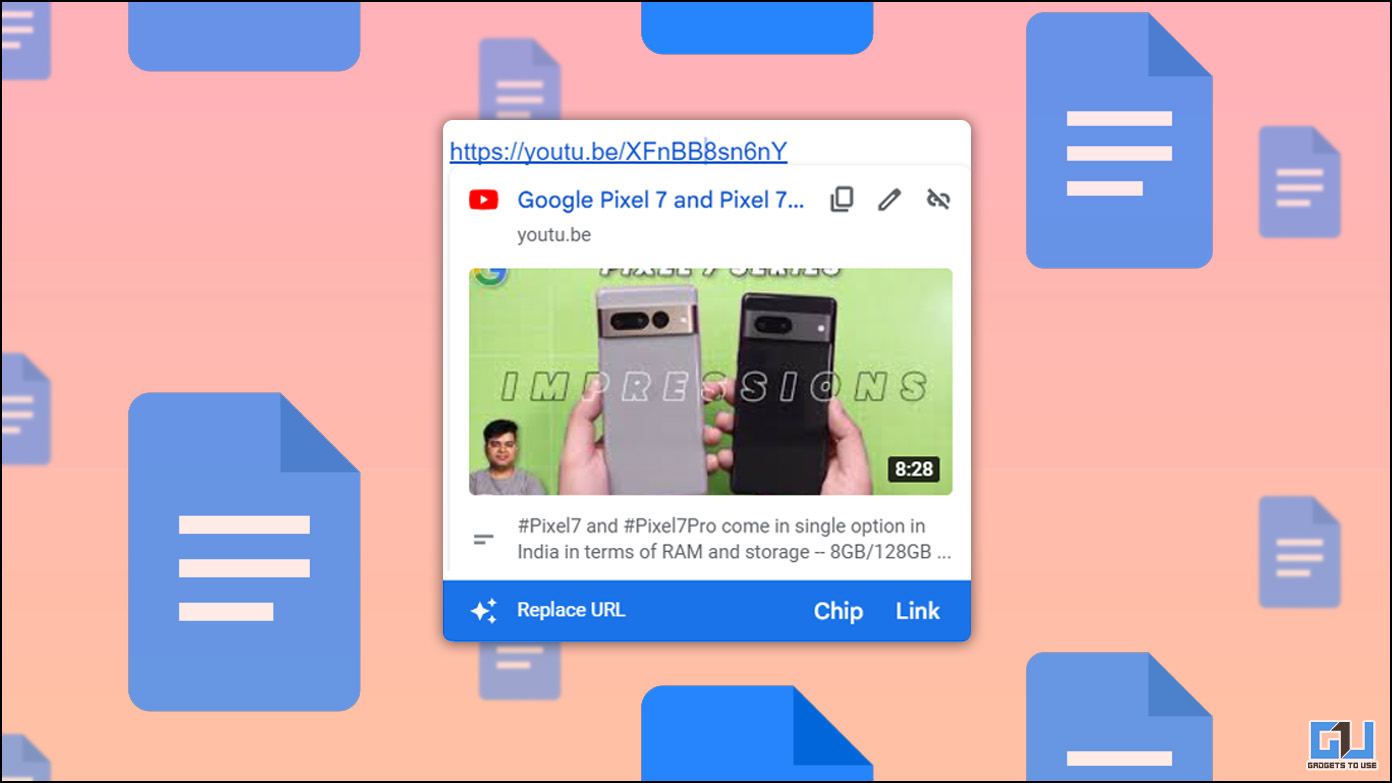
Google está implementando activamente nuevas actualizaciones para Google Docs, como un corrector ortográfico mejorado, agregando firmas a mano alzada, chips inteligentes y más. En esta lectura, discutiremos qué son los chips inteligentes y cómo se pueden usar para insertar aplicaciones en Google Docs. Entonces, sin más demora, comencemos a aprender sobre Smart Chips. Mientras tanto, puede aprender a agregar flechas, texto y garabatear imágenes en Google Docs.
¿Qué son los chips inteligentes en Google Docs?
Mientras usaba aplicaciones de redes sociales, debe haber usado ‘@’ para etiquetar personas y lugares, Smart Chips es bastante similar al samy, Smart chips son las etiquetas que se pueden incrustar directamente en sus Google Docs, esto hace que etiquetar a otras personas, archivos, eventos de calendario o fechas sea más conveniente. Antes de que los confunda con hipervínculos, déjeme aclararlo, los chips inteligentes brindan mucha información detallada en comparación con los hipervínculos cuando pasa el mouse sobre ellos en su documento, lo que les permite validar su nombre. “INTELIGENTE”.
Aplicaciones compatibles con chips inteligentes
Las siguientes aplicaciones de terceros ahora funcionan con Smart Chips y se pueden integrar para agregar más valor a su experiencia con Google Docs:
- Documentos de AO
- ásana
- atlassian
- figma
- LumApps
- Miró
- cuadro, y
- Zendesk
¿Cómo agregar chips inteligentes en Google Docs?
Hay dos formas de agregar chips inteligentes a su archivo de Google Doc.
- La primera forma es escribir el @ símbolo y siga las sugerencias.
- La segunda forma es copiando el enlace al archivo y luego reemplazándolo con el chip inteligente.
Siga leyendo para discutirlos en una vista más detallada.
Use el símbolo @ para agregar chips inteligentes
Esta opción es más útil cuando no está seguro de algo que desea etiquetar y le gustaría elegir entre todas las opciones relevantes disponibles. Vamos a ver cómo funciona.
1. Mientras redacta algo en su Google Doc, escriba el ‘@’ símbolo antes de algo que desea etiquetar.
2. Aparecerá una lista de sugerencias dependiendo de lo que ya esté en su documento (si no especifica una palabra después del símbolo ‘@’). Esta lista incluye personas, archivos, fechas y eventos de reuniones relacionados y relevantes para el contenido de su archivo de documentos.
3. Puede refinar su búsqueda escribiendo un nombre o una palabra clave para una persona, archivo o evento que desee utilizar como etiqueta.
4. Una vez que encuentre el artículo que estaba buscando, Haz click en eso para agregarlo como un chip inteligente a su documento de Google. Y ya está.
Adición de chips inteligentes a través de enlaces
Este método funciona muy bien si sabe exactamente qué archivo está buscando, tiene su enlace y no confía en las sugerencias. Por ejemplo, un video de YouTube.
1. Copie el enlace del archivo o un video de YouTube.
2. No, pegue el enlace en Google Docs, para ver un aviso para presionar el botón Tecla de tabulación
3. Ahora, una vez que el enlace está allí, haga clic una vez en su enlace, para ver una sugerencia para reemplazar el enlace con un chip del menú emergente.
3. Haga clic en el Botón de fichas, y su enlace será etiquetado. Ahora, puede hacer clic en este chip y reproducirlo sin salir de los documentos.
Diferencia entre chips inteligentes y etiquetas
Si también está confundido entre Smart Chips y etiquetas, debo decirle que la funcionalidad de ambos es diferente.
- Etiquetas – Donde etiquetar personas dentro de documentos, diapositivas u hojas de Google dentro de un comentario no es algo nuevo y muy fácil de hacer, simplemente escriba @ junto con la dirección de correo electrónico en el cuadro de comentarios. También puede optar por asignar una tarea a la persona. La mejor parte de etiquetar usando los comentarios es que la persona etiquetada recibirá un correo electrónico notificándole sobre la etiqueta.
- Chips inteligentes – Se pueden incrustar directamente en el documento, contienen más información y se puede acceder a ellos pasando el cursor sobre ellos. Los chips inteligentes estarán disponibles para todos los usuarios en Docs a partir de enero de 2023.
preguntas frecuentes
P: ¿Qué son los chips inteligentes en Google Docs?
A: Los chips inteligentes son parte del nuevo lienzo inteligente. Con esto, podemos etiquetar personas, fechas, reuniones y archivos, y aplicaciones de terceros, para un acceso rápido y fácil.
P: ¿Los chips inteligentes están disponibles para todos los usuarios de Google?
A: Sí, los chips inteligentes estarán disponibles para todos los usuarios de Google a partir de enero de 2023.
P: ¿Cómo puedo usar chips inteligentes para los servicios de Google?
A: Hay dos formas de incrustar una aplicación usando Smart Chips, hemos discutido estos dos métodos arriba.
Terminando
Ahora que sabe todo acerca de los chips inteligentes, no debe preocuparse por incorporarlos. Puede etiquetar fácilmente cualquier enlace, persona, fecha o evento en sus Documentos de Google. Si te ha resultado útil este artículo, haz clic en Me gusta y compártelo. Consulte otros consejos vinculados a continuación y esté atento a GadgetsToUse para obtener más formas emocionantes de manejo de tareas.
Además, lea:
También puede seguirnos para obtener noticias tecnológicas instantáneas en noticias de Google o para obtener consejos y trucos, reseñas de teléfonos inteligentes y dispositivos, únase Grupo GadgetsToUse de Telegram o para los últimos videos de revisión suscríbase GadgetsToUse canal de YouTube.









